Τι να κάνετε εάν το Samsung Galaxy S6 δεν ενεργοποιηθεί; Διορθώστε τώρα!
Το Samsung Galaxy S6 είναι ένα πολύ δημοφιλές smartphone με τεράστια βάση θαυμαστών. Οι άνθρωποι το επαινούν για τα χαρακτηριστικά και την αντοχή του. Ωστόσο, ορισμένοι χρήστες παραπονιούνται επίσης ότι το Samsung Galaxy S6 μου δεν θα ενεργοποιηθεί. Αυτό είναι ένα περίεργο σφάλμα επειδή το Samsung Galaxy S6 σας δεν θα ανάβει και θα παραμένει κολλημένο σε μια μαύρη οθόνη θανάτου κάθε φορά που πατάτε το κουμπί ενεργοποίησης/απενεργοποίησης για να το ενεργοποιήσετε. Το τηλέφωνό σας δεν ανταποκρίνεται και αρνείται να εκκινήσει κανονικά.
Δεδομένου ότι αυτό το ζήτημα εμποδίζει τους χρήστες να έχουν πρόσβαση στο τηλέφωνό τους και διακόπτει την εργασία τους, συχνά τους βρίσκουμε να ζητούν λύσεις όταν το Galaxy S6 δεν γυρίζει.
Διαβάστε παρακάτω για να μάθετε γιατί ακριβώς το Samsung Galaxy S6 δεν ενεργοποιείται, πώς να ανακτήσετε τα δεδομένα σας από ένα smartphone που δεν ανταποκρίνεται και λύσεις για να το ενεργοποιήσετε ξανά.
- Μέρος 1: Λόγοι για τους οποίους το Samsung Galaxy S6 δεν ενεργοποιείται
- Μέρος 2: Πώς να διασώσετε δεδομένα όταν το Galaxy S6 δεν ενεργοποιείται;
- Μέρος 3: 4 Συμβουλές για να διορθώσετε το Samsung S6 δεν θα ενεργοποιήσει το πρόβλημα
- Μέρος 4: Διορθώστε το Samsung Galaxy S6 δεν θα ενεργοποιηθεί με ένα κλικ
Μέρος 1: Λόγοι για τους οποίους το Samsung Galaxy S6 δεν ενεργοποιείται
Είναι σημαντικό να γνωρίζετε το πραγματικό πρόβλημα πριν αναζητήσετε τις λύσεις του. Οι λόγοι που αναφέρονται παρακάτω θα σας δώσουν μια εικόνα για το γιατί το Galaxy S6 δεν ενεργοποιείται μερικές φορές, ώστε να μπορείτε να αποτρέψετε τέτοια σφάλματα στο μέλλον.

- Τυχόν διακοπές στην ενημέρωση υλικολογισμικού μπορεί να προκαλέσουν ένα τέτοιο πρόβλημα και μπορεί εύκολα να εντοπιστεί εάν το S6 σταματήσει να ενεργοποιείται αμέσως μετά την ενημέρωση του υλικολογισμικού του.
- Η σκληρή χρήση και η εσωτερική ζημιά λόγω πρόσφατης πτώσης ή υγρασίας που εισέρχεται στη συσκευή σας μπορεί επίσης να προκαλέσει το Samsung GalaxyS6 να μην ενεργοποιήσει το πρόβλημα.
- Η αποφορτισμένη μπαταρία είναι ένας άλλος λόγος που το Galaxy S6 σας δεν θα ενεργοποιηθεί.
- Τέλος, μια λειτουργία που εκτελείται στο παρασκήνιο δεν θα αφήσει το τηλέφωνό σας να ενεργοποιηθεί μέχρι και εάν ολοκληρωθεί.
Μπορεί επίσης να υπάρχει ένα ελάττωμα υλικού, αλλά συνήθως, οι προαναφερθέντες λόγοι αναγκάζουν το τηλέφωνό σας να παραμείνει παγωμένο σε μαύρη οθόνη.
Μέρος 2: Πώς να διασώσετε δεδομένα όταν το Galaxy S6 δεν ενεργοποιείται;
Οι τεχνικές που προτείνονται σε αυτό το άρθρο για να επιδιορθώσετε το Samsung Galaxy S6 δεν θα ενεργοποιήσουν το πρόβλημα σίγουρα θα σας βοηθήσουν, αλλά συνιστάται να εξαγάγετε όλα τα δεδομένα σας από το smartphone πριν υιοθετήσετε οποιαδήποτε από τις μεθόδους που δίνονται παρακάτω.
Έχουμε για εσάς DrFoneTool – Ανάκτηση δεδομένων (Android). Αυτό το λογισμικό είναι ειδικά σχεδιασμένο για να ανακτά δεδομένα από κατεστραμμένες και κατεστραμμένες συσκευές και να τα διατηρεί ασφαλή στον υπολογιστή σας χωρίς να παραβιάζεται η αυθεντικότητά του. Μπορείτε να δοκιμάσετε αυτό το εργαλείο δωρεάν, να δοκιμάσετε όλες τις δυνατότητες του προτού αποφασίσετε να το αγοράσετε. Εξάγει αποτελεσματικά δεδομένα από κλειδωμένες ή μη αποκρινόμενες συσκευές, τηλέφωνα/καρτέλες που έχουν κολλήσει σε μαύρη οθόνη ή το σύστημα των οποίων κατέρρευσε λόγω επίθεσης ιού.

DrFoneTool – Ανάκτηση δεδομένων (Android)
1ο λογισμικό ανάκτησης δεδομένων στον κόσμο για κατεστραμμένες συσκευές Android.
- Μπορεί επίσης να χρησιμοποιηθεί για την ανάκτηση δεδομένων από κατεστραμμένες συσκευές ή συσκευές που έχουν καταστραφεί με οποιονδήποτε άλλο τρόπο, όπως αυτές που έχουν κολλήσει σε βρόχο επανεκκίνησης.
- Το υψηλότερο ποσοστό ανάκτησης στον κλάδο.
- Ανακτήστε φωτογραφίες, βίντεο, επαφές, μηνύματα, αρχεία καταγραφής κλήσεων και άλλα.
- Συμβατό με συσκευές Samsung Galaxy.
Ακολουθήστε τα παρακάτω βήματα για να εξαγάγετε δεδομένα από το Galaxy S6 σας:
1. Κατεβάστε, εγκαταστήστε και εκτελέστε το εργαλείο DrFoneTool – Data Recovery (Android) στον υπολογιστή σας. Συνδέστε το S6 σας χρησιμοποιώντας ένα καλώδιο USB και μεταβείτε στην κύρια οθόνη του λογισμικού. Μόλις εκκινήσετε το λογισμικό, θα δείτε πολλές καρτέλες μπροστά σας. Κάντε κλικ στην «Ανάκτηση δεδομένων» και επιλέξτε «Ανάκτηση από χαλασμένο τηλέφωνο».

2. Τώρα θα έχετε μπροστά σας αναγνωρισμένους διαφορετικούς τύπους αρχείων από το S6 που μπορούν να εξαχθούν και να αποθηκευτούν στον υπολογιστή. Από προεπιλογή, όλο το περιεχόμενο θα ελέγχεται, αλλά μπορείτε να καταργήσετε την επισήμανση αυτών που δεν θέλετε να ανακτήσετε. Μόλις ολοκληρώσετε την επιλογή των δεδομένων, πατήστε ‘Επόμενο’.

3. Σε αυτό το βήμα, επιλέξτε από τις δύο επιλογές που έχετε μπροστά σας την πραγματική φύση του τηλεφώνου σας όπως φαίνεται στο παρακάτω στιγμιότυπο οθόνης.

4. Θα σας ζητηθεί τώρα να τροφοδοτήσετε τον τύπο και το όνομα του μοντέλου του τηλεφώνου σας όπως φαίνεται στο παρακάτω στιγμιότυπο οθόνης. Δώστε σωστές λεπτομέρειες ώστε το λογισμικό να αναγνωρίζει ομαλά την καρτέλα σας και πατήστε ‘Επόμενο’.

5. Σε αυτό το βήμα, διαβάστε προσεκτικά τις οδηγίες στο παρακάτω στιγμιότυπο οθόνης για να μπείτε στη λειτουργία λήψης στο Galaxy S6 σας και πατήστε ‘Επόμενο’.

6. Τέλος, αφήστε το λογισμικό να αναγνωρίσει το smartphone σας.

7. Μόλις γίνει, θα μπορείτε να κάνετε προεπισκόπηση όλων των αρχείων στην οθόνη του μωρού σας πριν πατήσετε ‘Ανάκτηση στον υπολογιστή’.

Μπορεί να τα βρείτε χρήσιμα
Μέρος 3: 4 Συμβουλές για να διορθώσετε το Samsung S6 δεν θα ενεργοποιήσει το πρόβλημα
Αφού διασώσετε τα δεδομένα σας με επιτυχία, προχωρήστε στις μεθόδους που δίνονται παρακάτω για να το διορθώσετε όταν το Galaxy S6 σας δεν θα ενεργοποιηθεί.
1. Αναγκάστε να ξεκινήσετε το Galaxy S6 σας
Δεν είναι δυνατό να αφαιρέσετε την μπαταρία του S6, αλλά μπορείτε να επαναφέρετε το τηλέφωνό σας ήπια πατώντας το κουμπί ενεργοποίησης/απενεργοποίησης και το κουμπί μείωσης της έντασης ήχου μαζί για 5-7 δευτερόλεπτα για αναγκαστική εκκίνηση όταν το Samsung Galaxy S6 δεν ενεργοποιείται.

Περιμένετε να επανεκκινηθεί το τηλέφωνο και να ξεκινήσει κανονικά.

2. Φορτίστε το Samsung S6
Στις πολυάσχολες ζωές μας, τείνουμε να ξεχνάμε να φορτίζουμε τα τηλέφωνά μας, με αποτέλεσμα να αδειάζει η μπαταρία τους και να μην ανάβει το Galaxy S6. Ο καλύτερος τρόπος για να καταπολεμήσετε αυτό το πρόβλημα είναι να αφήσετε το τηλέφωνό σας να φορτίσει για τουλάχιστον 30 λεπτά περίπου πριν προσπαθήσετε να το ενεργοποιήσετε. Χρησιμοποιήστε μόνο έναν γνήσιο φορτιστή Samsung και συνδέστε τον σε πρίζα για ταχύτερη φόρτιση.
Εάν το τηλέφωνο εμφανίζει σημάδια φόρτισης, όπως μπαταρία, στην οθόνη, αυτό σημαίνει ότι η συσκευή σας είναι υγιής και απλώς έπρεπε να φορτιστεί.

3. Εκκίνηση σε ασφαλή λειτουργία
Η εκκίνηση της ασφαλούς λειτουργίας είναι μια καλή ιδέα για να εξαλείψετε την πιθανότητα μιας διαφήμισης κατάρρευσης λογισμικού, περιορίστε την αναζήτησή σας σε ορισμένες εφαρμογές που έχετε κατεβάσει που μπορεί να προκαλούν όλο το πρόβλημα. Εάν το τηλέφωνό σας εκκινεί σε ασφαλή λειτουργία, να γνωρίζετε ότι μπορεί να ενεργοποιηθεί, αλλά ορισμένες Εφαρμογές, τις οποίες εγκαταστήσατε πρόσφατα, πρέπει να διαγραφούν για να λυθεί το πρόβλημα. Ακολουθήστε τα παρακάτω βήματα για εκκίνηση σε ασφαλή λειτουργία όταν το Galaxy S6 δεν ενεργοποιείται κανονικά:
1. Πατήστε παρατεταμένα το κουμπί Μείωση Έντασης και Κακή Ενεργοποίηση/Απενεργοποίηση μαζί για 15 δευτερόλεπτα περίπου και περιμένετε να δονηθεί το τηλέφωνό σας.
2. Μόλις δείτε το ‘Samsung’ στην οθόνη, αφήστε μόνο το κουμπί λειτουργίας.
3. Το τηλέφωνο θα εκκινήσει τώρα σε ασφαλή λειτουργία και θα δείτε το ‘Safe Mode’ στο κάτω μέρος της οθόνης.

4. Σκουπίστε το διαμέρισμα προσωρινής αποθήκευσης
Η διαγραφή του διαμερίσματος προσωρινής μνήμης δεν διαγράφει τα δεδομένα σας και διαφέρει από την πραγματοποίηση επαναφοράς εργοστασιακών ρυθμίσεων. Επίσης, πρέπει να κάνετε εκκίνηση σε λειτουργία ανάκτησης για να καθαρίσετε όλα τα φραγμένα αρχεία συστήματος.
- 1. Πατήστε παρατεταμένα το κουμπί ενεργοποίησης/απενεργοποίησης, αύξησης της έντασης ήχου και αρχικής οθόνης στο S6 σας και περιμένετε να δονηθεί ελαφρά.
- 2. Τώρα συνεχίστε να κρατάτε πατημένο το κουμπί Home και Volume αλλά αφήστε απαλά το κουμπί Power.
- 3. Μπορείτε να αφήσετε και τα άλλα δύο κουμπιά μόλις εμφανιστεί μπροστά σας η οθόνη Ανάκτησης όπως φαίνεται παρακάτω.

- 4. Τώρα κάντε κύλιση προς τα κάτω χρησιμοποιώντας το κουμπί μείωσης της έντασης ήχου και επιλέξτε ‘Wipe Cache Partition’ χρησιμοποιώντας το κουμπί λειτουργίας.
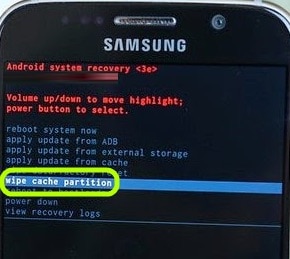
- 5. Περιμένετε να ολοκληρωθεί η διαδικασία και μετά επιλέξτε «Επανεκκίνηση συστήματος τώρα» για να επανεκκινήσετε το τηλέφωνο και να δείτε ότι ανάβει κανονικά.
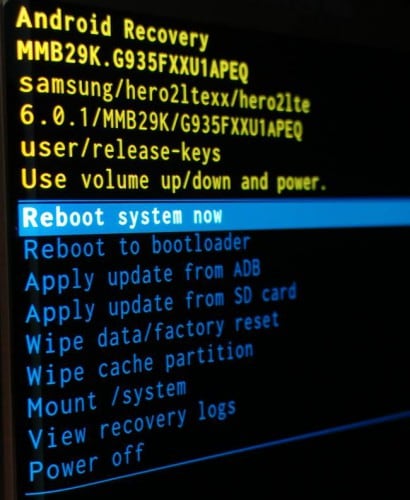
Μέρος 4: Διορθώστε το Samsung Galaxy S6 δεν θα ενεργοποιηθεί με ένα κλικ
Εάν οι παραπάνω συμβουλές δεν λειτούργησαν για εσάς, δοκιμάστε το λογισμικό DrFoneTool-SystemRepair (Android) που θα διορθώσει σίγουρα το πρόβλημα ‘Το Samsung galaxy s6 δεν θα ενεργοποιηθεί’. Χρησιμοποιώντας το λογισμικό, μπορείτε να διορθώσετε πολλά προβλήματα συστήματος Android μέσα σε λίγα μόνο λεπτά. Έχει το υψηλότερο ποσοστό επιτυχίας για τη διόρθωση προβλημάτων σε σύγκριση με άλλα εργαλεία που είναι διαθέσιμα στην αγορά. Ανεξάρτητα από το είδος του προβλήματος που αντιμετωπίζετε στο τηλέφωνό σας Samsung, μπορείτε να βασιστείτε στο λογισμικό.

DrFoneTool – Επισκευή συστήματος (Android)
Το Samsung Galaxy S6 δεν ενεργοποιείται; Εδώ είναι η πραγματική επιδιόρθωση!
- Παρέχει λειτουργία επισκευής με ένα κλικ για να διορθώσει το Galaxy S6 δεν θα ενεργοποιηθεί.
- Είναι το πρώτο και απόλυτο λογισμικό συστήματος επισκευής Android.
- Μπορείτε να χρησιμοποιήσετε το εργαλείο χωρίς να έχετε τεχνικές δεξιότητες και γνώσεις.
- Λειτουργεί με μεγάλη γκάμα τηλεφώνων Samsung.
- Συμβατό με διάφορους φορείς.
Πριν χρησιμοποιήσετε το λογισμικό, συνιστάται να δημιουργήστε αντίγραφα ασφαλείας των δεδομένων του τηλεφώνου Samsung καθώς μπορεί να διαγράψει τα υπάρχοντα δεδομένα της συσκευής σας.
Ακολουθεί ο οδηγός βήμα προς βήμα για το πώς να διορθώσετε το Samsung s6 δεν θα ενεργοποιηθεί πρόβλημα:
Βήμα 1: Κατεβάστε και εγκαταστήστε το εργαλείο από την επίσημη τοποθεσία του και, στη συνέχεια, εκκινήστε το στον υπολογιστή σας. Στη συνέχεια, πατήστε στη λειτουργία ‘Επισκευή’ από το κύριο παράθυρο του προγράμματος.

Βήμα 2: Στη συνέχεια, πραγματοποιήστε μια σύνδεση μεταξύ του τηλεφώνου Android και του υπολογιστή σας χρησιμοποιώντας ένα καλώδιο. Στη συνέχεια, επιλέξτε την επιλογή «Android Repair».

Βήμα 3: Στην επόμενη σελίδα, καθορίστε τις πληροφορίες επωνυμίας, ονόματος, μοντέλου και εταιρείας κινητής τηλεφωνίας της συσκευής σας και πληκτρολογήστε ‘000000’ για να επιβεβαιώσετε τα στοιχεία που εισαγάγατε. Στη συνέχεια, κάντε κλικ στο «Επόμενο».

Βήμα 4: Τώρα, εισάγετε το τηλέφωνό σας σε λειτουργία λήψης ακολουθώντας τα βήματα που αναφέρονται στη διεπαφή λογισμικού και το λογισμικό θα ξεκινήσει αυτόματα τη λήψη υλικολογισμικού.

Βήμα 5: Περιμένετε μερικά λεπτά μέχρι να μην ολοκληρωθεί η διαδικασία επισκευής. Μόλις ολοκληρωθεί, θα μπορείτε να ενεργοποιήσετε το Samsung Galaxy S6.

Έτσι, οι χρήστες που το έχουν αναφέρει Το Samsung Galaxy s6 μου δεν θα ενεργοποιηθεί, μπορούν να χρησιμοποιήσουν το λογισμικό DrFoneTool-SystemRepair που θα τους βοηθήσει να αντιμετωπίσουν εύκολα το πρόβλημα.
Έτσι, για να συνοψίσουμε, οι συμβουλές που δίνονται σε αυτό το άρθρο θα σας βοηθήσουν όταν λέτε ότι το Samsung Galaxy S6 μου δεν θα ενεργοποιηθεί. Αυτές είναι αξιόπιστες λύσεις και έχουν βοηθήσει πολλούς άλλους χρήστες που επηρεάζονται επίσης. Επιπλέον, το DrFoneTool toolkit- Android Data Extraction είναι ένας εξαιρετικός τρόπος για να εξαγάγετε όλα τα δεδομένα σας για να αποφύγετε την απώλεια δεδομένων και να τα διατηρήσετε ασφαλή.
πρόσφατα άρθρα

